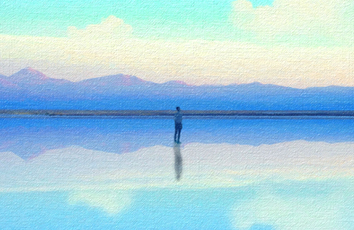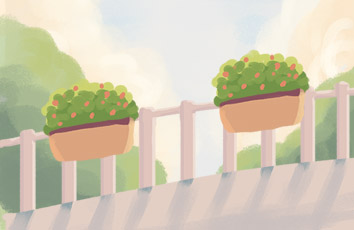-07-14
开机桌面图标什么都没有。而且连任务管理器
1、请开机按F8进入到安全模式中用系统自带的系统还原,还原到你没有出现这次故障的时候修复。2、如果无法进入安全模式进行系统还原。可开机按F8进入“带命令提示的安全模式”回车,可以在命令提示符中输入C:\Windows\system32\restore\rstrui 命令回车(以系统所在盘符为C盘为例),同样也可打开系统还原操作界面,以实现系统还原。 3、如果故障依旧,使用系统盘修复,打开命令提示符输入SFC /SCANNOW 回车(SFC和/之间有一个空格),插入原装系统盘修复系统,系统会自动对比修复的。4、如果故障依旧,建议重装操作系统。 到另一台电脑用U盘下载下面的软件,按...全部
1、请开机按F8进入到安全模式中用系统自带的系统还原,还原到你没有出现这次故障的时候修复。 2、如果无法进入安全模式进行系统还原。可开机按F8进入“带命令提示的安全模式”回车,可以在命令提示符中输入C:\Windows\system32\restore\rstrui 命令回车(以系统所在盘符为C盘为例),同样也可打开系统还原操作界面,以实现系统还原。
3、如果故障依旧,使用系统盘修复,打开命令提示符输入SFC /SCANNOW 回车(SFC和/之间有一个空格),插入原装系统盘修复系统,系统会自动对比修复的。 4、如果故障依旧,建议重装操作系统。
到另一台电脑用U盘下载下面的软件,按F8到安全模式中进行安装查杀木马。建议你下载恶意软件和木马强杀工具windows清理助手查杀恶意软件和木马: 下载网址: 下载安装后,首先升级到最新版本,然后退出正常模式并重启按F8进入到安全模式。
打开软件,点击“系统扫描”,对扫描结果全选,然后点击“执行清理”按钮,如果软件提示你是否“备份”,选择“是”(备份是为了防止发生清理错误,如果清理后系统没有发生异常,就删除备份),按提示进行操作即可。
当你遇到桌面上一个图标都没有的情形时,是由于多种原因引起的,你可按下面方法进行检修。1、首先右击桌面选排列图标/勾选显示桌面图标。2、如果故障依旧,打开任务管理器(按下“Ctrl+Alt+Del”组合键即可打开),点击“文件”→“新建任务”,在打开的“创建新任务”对话框中输入“explorer”,单击“确定”按钮后,稍等一下就可以见到桌面图标了。
3、如果故障依旧,按Windows键+R打开运行窗口,运行输入regedit回车打开注册表编辑器,定位到[HKEY_LOCAL_MACHINE\SOFTWARE\Microsoft\Windows NT\CurrentVersion\Winlogon],然后查看在右侧的Shell值是否为“Explorer。
exe”。如果不是,请手动修改为“Explorer。exe”。双击Shell,在打开的对话框中的数值数据中输入Explorer。exe按确定,重启电脑即可。4、如果故障依旧,可能在你的C:\Windows目录中的“explorer。
exe”进程文件受损,请到我的个人中心(点击我的网名),共享资料中有“explorer。exe”进程文件,你下载后,将它放到你的C:\Windows目录中(如果你的电脑无法下载请用别的电脑下载或在别的电脑上将C:\Windows目录中的“explorer。
exe”进程文件用U盘复制下来,开机按F8进入安全模式中将“explorer。exe”进程文件,它放到你的C:\Windows目录中即可。一般情况下,用上面的方法就可以解决桌面上无图标的问题。
如果是由于病毒破坏引起的,这个方法就起不作用了。可以按照下面的方法解决:1、用杀毒软件和恶意软件专杀工具Windows清理助手(下载网址: ),在安全模式中查杀病毒和木马。2、如果故障依旧,用系统自带的系统还原修复(在安全模式中使用系统还原)。
3、如果故障没有排除,使用系统盘修复,按Windows键+R打开运行窗口,运行输入cmd回车,打开命令提示符输入SFC /SCANNOW 回车(SFC和/之间有一个空格),插入原装系统盘修复系统,系统会自动对比修复的。
4、如果故障依旧,就只有重新安装操作系统了。。收起